Heim >Software-Tutorial >Computer Software >So setzen Sie die Photoshop-Einstellungen zurück_Tutorial zum Zurücksetzen der Photoshop-Einstellungen
So setzen Sie die Photoshop-Einstellungen zurück_Tutorial zum Zurücksetzen der Photoshop-Einstellungen
- WBOYWBOYWBOYWBOYWBOYWBOYWBOYWBOYWBOYWBOYWBOYWBOYWBnach vorne
- 2024-04-09 14:16:23904Durchsuche
Der
php-Editor Xigua bietet Ihnen ein Tutorial zum Zurücksetzen der Photoshop-Einstellungen. Bei der Verwendung von Photoshop treten manchmal Probleme auf. Zu diesem Zeitpunkt kann das Zurücksetzen der Einstellungen einige seltsame Fehler beheben. In diesem Tutorial erfahren Sie, wie Sie Photoshop-Einstellungen schnell und einfach zurücksetzen, um Ihren Arbeitsablauf reibungsloser zu gestalten.
1. Öffnen Sie zunächst Photoshop, gehen Sie zum Menü [Bearbeiten] oben auf dem Bildschirm, wählen Sie [Einstellungen] und dann [Allgemein].
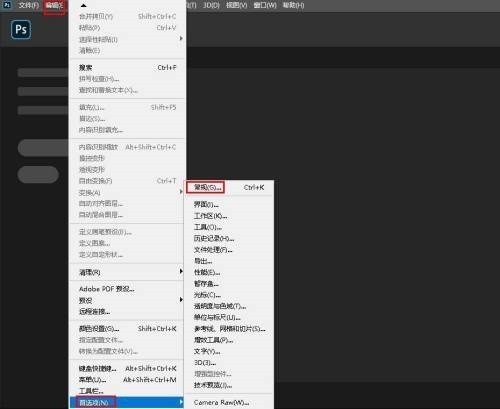
2. Dadurch wird das Dialogfeld „Einstellungen“ geöffnet, das auf „Allgemeine Optionen“ eingestellt ist. Hier finden Sie die neue Option „Einstellungen beim Beenden zurücksetzen“. Klicken Sie, um es auszuwählen.
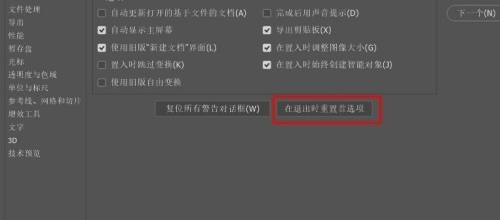
3. Wenn Sie Photoshop beenden, werden Sie vom System gefragt, ob Sie Ihre Einstellungen wirklich zurücksetzen möchten. OK klicken.
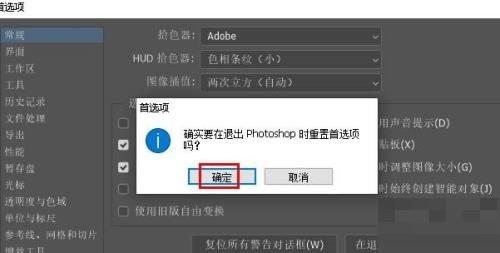
4. Beenden Sie abschließend Photoshop, indem Sie auf „Datei“ > „Beenden“ klicken. Wenn Sie Photoshop das nächste Mal öffnen, werden Ihre Einstellungen auf die Standardeinstellungen zurückgesetzt.
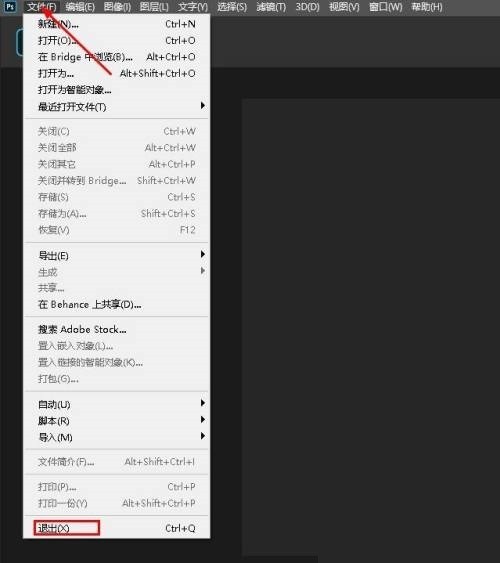
Das obige ist der detaillierte Inhalt vonSo setzen Sie die Photoshop-Einstellungen zurück_Tutorial zum Zurücksetzen der Photoshop-Einstellungen. Für weitere Informationen folgen Sie bitte anderen verwandten Artikeln auf der PHP chinesischen Website!
In Verbindung stehende Artikel
Mehr sehen- So zeigen Sie versteckte Spiele auf Steam an
- Wie verwende ich geeignete Software, um DLL-Dateien auf einem Win10-Computer zu öffnen?
- So legen Sie das gespeicherte Kontokennwort fest und zeigen das gespeicherte Benutzerkontokennwort im 360-Browser an
- So markieren Sie mit CAD alle Maße mit einem Klick
- So brechen Sie den automatischen Randsprung des IE ab

